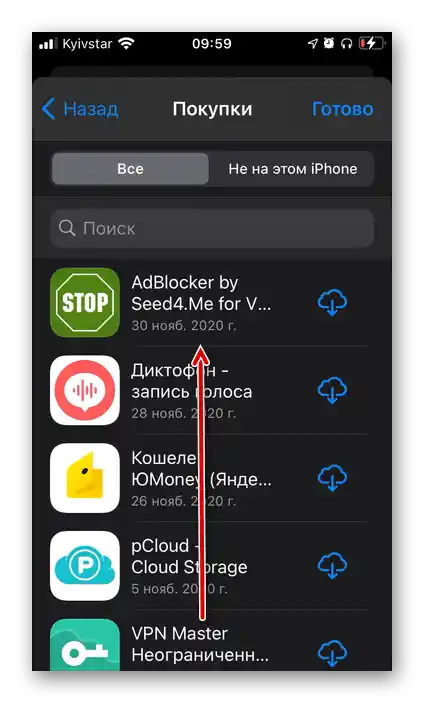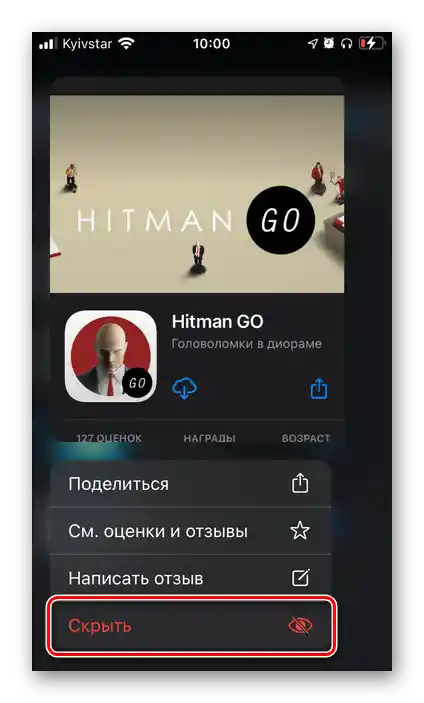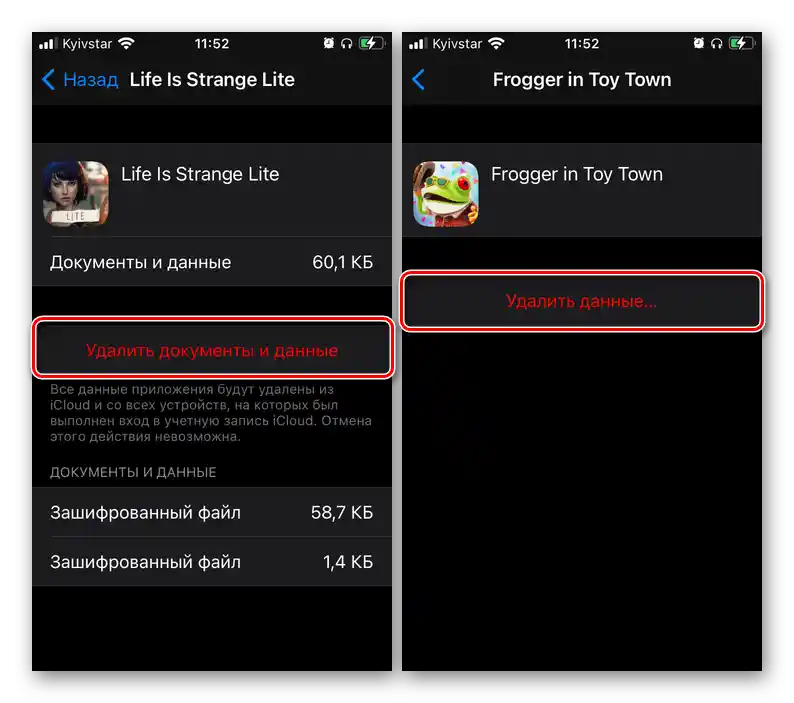Možnost 1: Oddaljena igra
Če je bila določena igra že odstranjena z iPhona in jo želite odstraniti s seznama opravljenih nakupov v App Store, morate ravnati po naslednjem algoritmu:
- Odprite App Store in, ko ste na eni od treh prvih zavihkov na spodnji plošči, tapnite na sliko svojega profila, ki se nahaja v zgornjem desnem kotu.
- V pojavnem meniju pojdite na razdelek "Nakupi".
- Pred vami se bo prikazal seznam vseh aplikacij in iger, ki so bile kdajkoli nameščene na iPhone preko trenutno uporabljenega Apple ID.
![Pomikanje po seznamu nakupov v meniju App Store na iPhonu]()
Opomba: Če je na vašem mobilnem napravi nameščena različica iOS 12 ali starejša in/ali je nastavljen družinski dostop, morate za prehod na seznam programov iz razdelka "Nakupi", prikazanega v prejšnjem koraku, preiti na "Moji nakupi".
- Ko pregledujete seznam namestitev, poiščite tisto igro, ki jo želite dokončno odstraniti, tapnite jo s prstom in držite, dokler se ne prikaže pojavna menija.
- Tapnite na napis "Skrij",
![Odstranite odstranjeno igro s seznama nakupov v meniju App Store na iPhonu]()
po čemer bo element izginil s seznama namestitev.
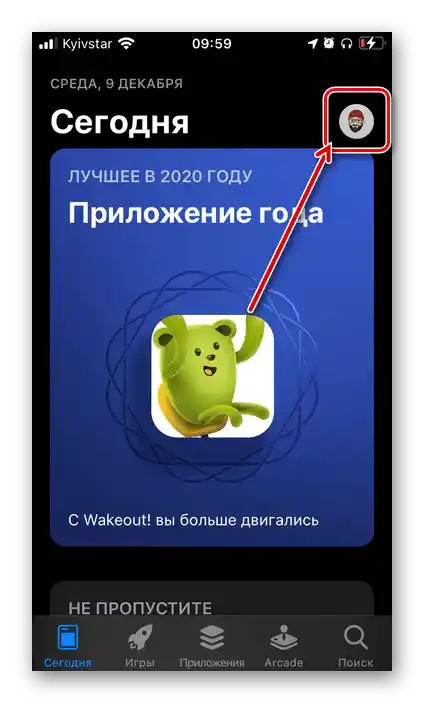
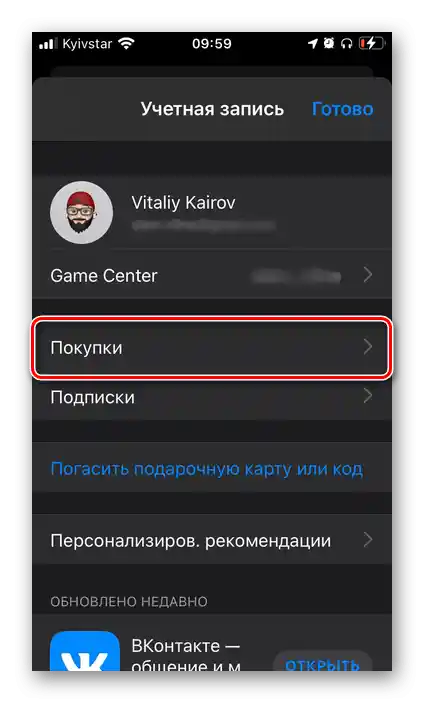
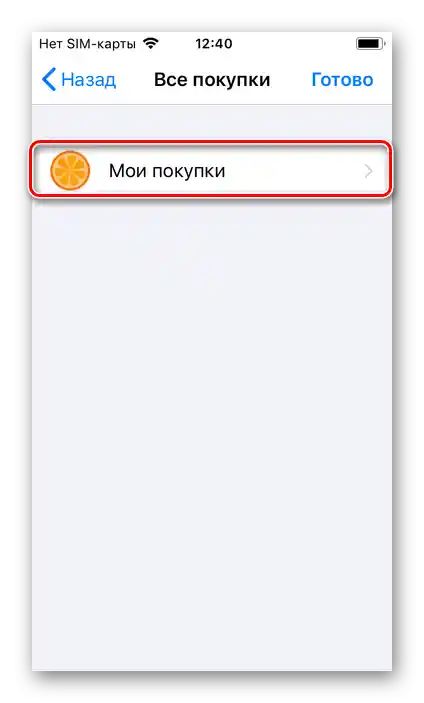
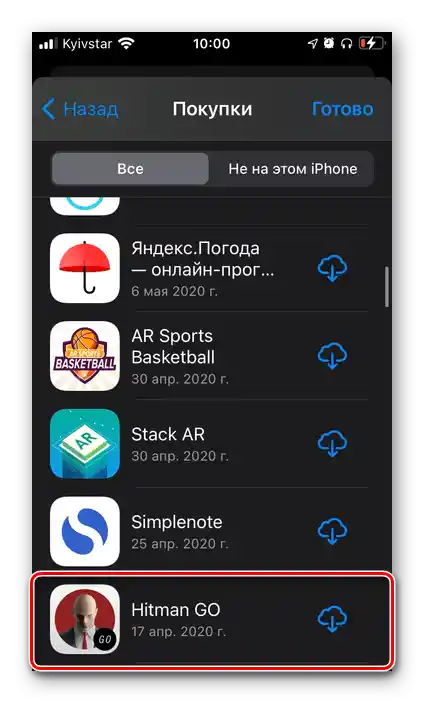
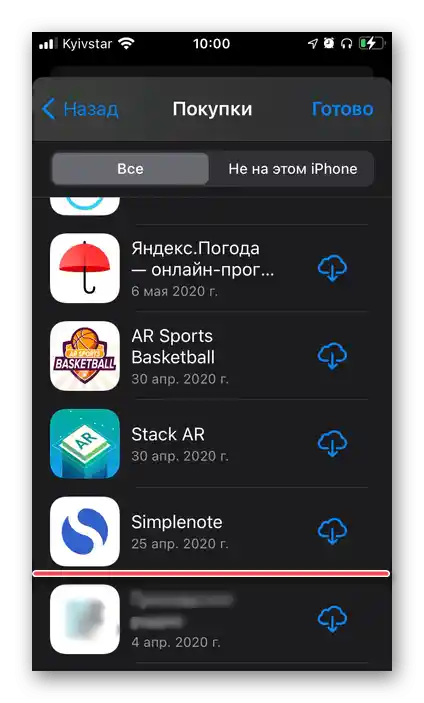
Preverite lahko tudi na strani aplikacije v App Store – namesto značilnega "oblačka" bo tam standardni gumb "Prenesi". Pri tem je treba upoštevati, da se na ta način lahko znebite tudi plačljivih, prej kupljenih iger, kar se je zgodilo v našem primeru.
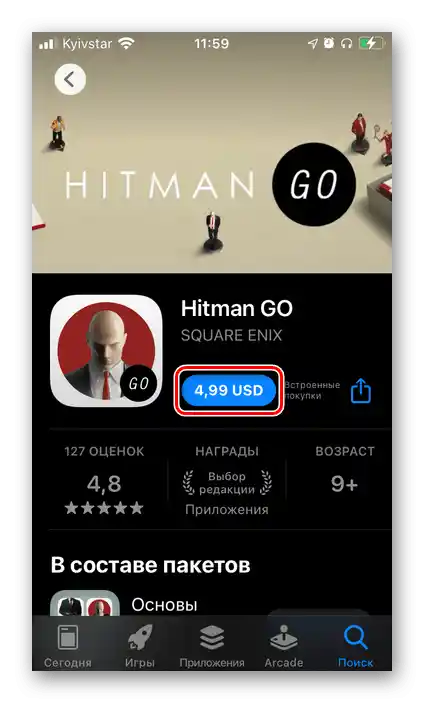
Preberite tudi: Kako namestiti aplikacijo na iPhone
Upoštevajte! Če je na vašem napravi nastavljen "Družinski dostop", boste v seznamu kdajkoli opravljenih namestitev ("Nakupi" v App Store) lahko videli tudi igre in aplikacije, ki so jih prenesli člani vaše družine, vključno z otroki, na njihov iPhone ali iPad.Skriti in tako popolnoma odstraniti jih ni mogoče, tudi če ste organizator skupne rabe, - taka možnost je na voljo le lastniku Apple ID, pod katerim je bil program nameščen.
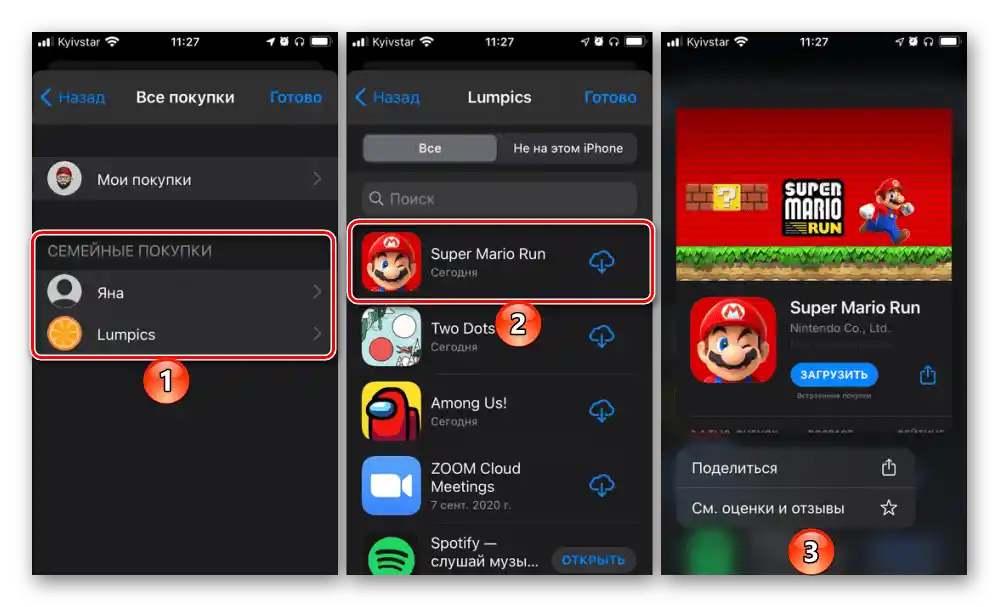
Preberite tudi: Kako nastaviti družinsko skupno rabo na iPhonu
Zgornje smo obravnavali, kako popolnoma odstraniti prej odstranjeno igro na določenem iPhonu, vendar je podobna možnost na voljo tudi za druga naprave - tako iPhone kot iPad, na katerih se uporablja (ali je bila prej uporabljena) ista Apple ID račun. Za to je potrebno v seznamu opravljenih nakupov App Store preiti na zavihek "Ne na tem iPhonu" in izvesti korake iz točk št. 4-5 navodila.
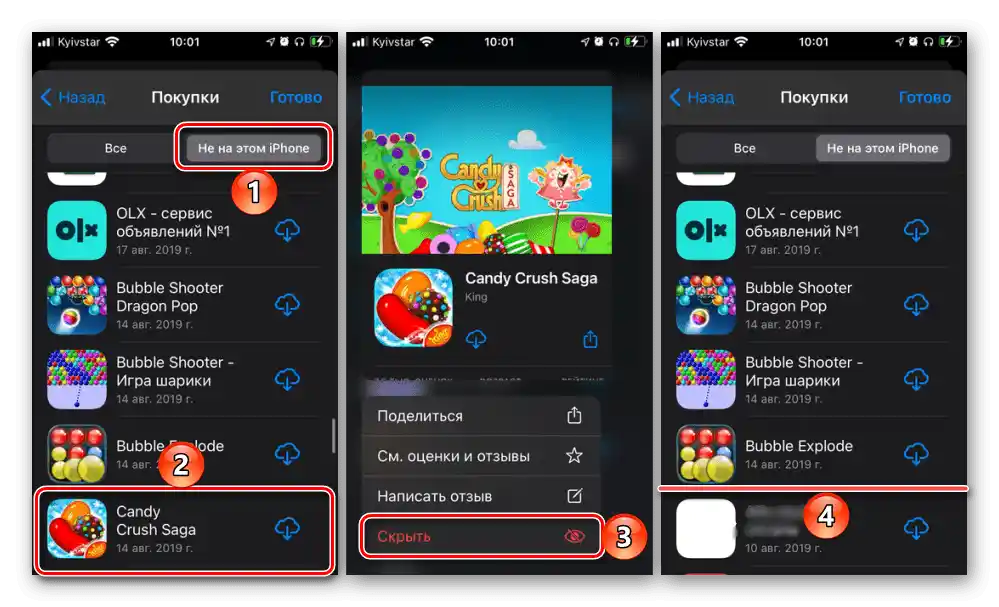
Možnost 2: Podatki iger v iCloud
Če pod nalogo odstranitve odstranjene igre mislite ne na njeno skrivanje iz seznama namestitev v App Store, temveč na čiščenje podatkov (statistika, dosežki itd.), je potrebno ravnati drugače. Vse te informacije se shranjujejo v iCloud v obliki varnostne kopije, tam jih je mogoče tudi odstraniti.
- Odprite "Nastavitve" iOS in tapnite prvo vrstico, kjer je navedeno vaše ime in slika profila.
- Tapnite na točko "iCloud".
- Pojdite na razdelek "Upravljanje shrambe".
- V seznamu aplikacij, katerih podatki se shranjujejo v oblaku, poiščite tisto igro, od katere se želite dokončno znebiti, in tapnite njeno ime.
- Kliknite "Odstrani podatke" ali "Odstrani dokumente in podatke" (odvisno od značilnosti programske opreme),
![Postopek odstranitve podatkov igre iz iClouda v nastavitvah iPhona]()
nato potrdite svoje namene v pojavnem oknu.
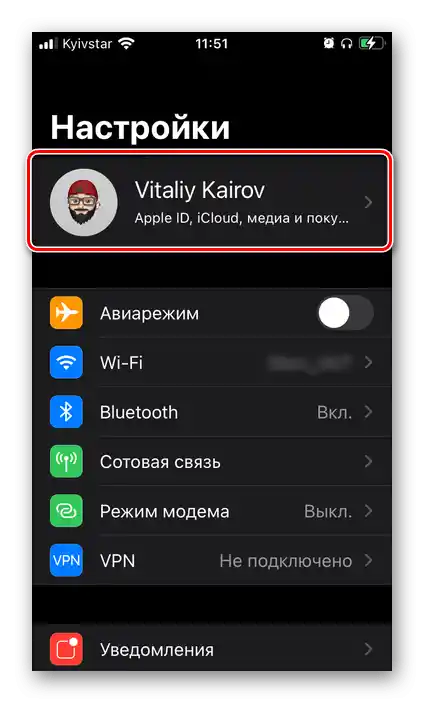
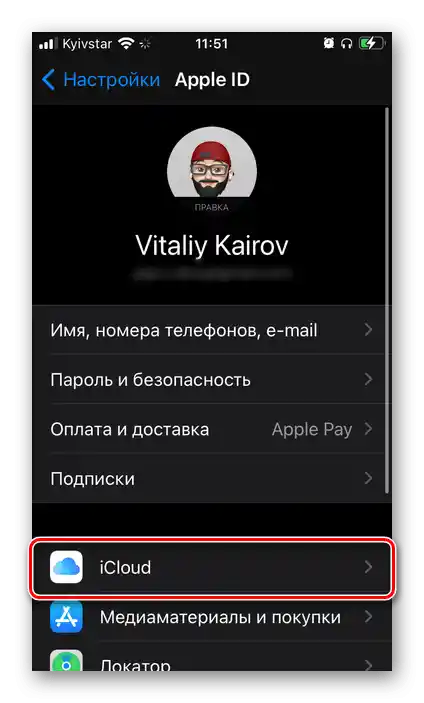
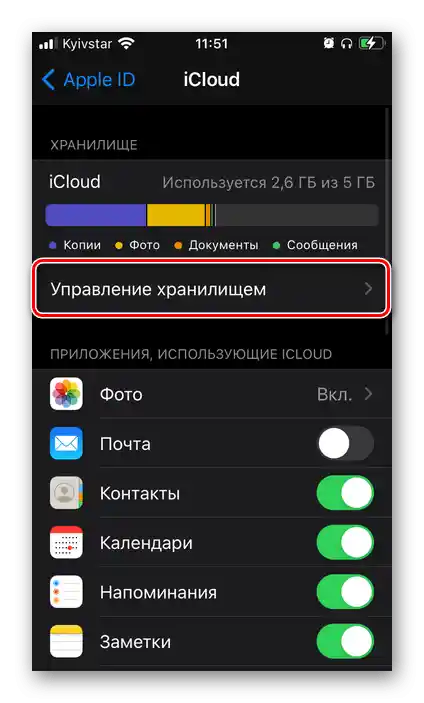
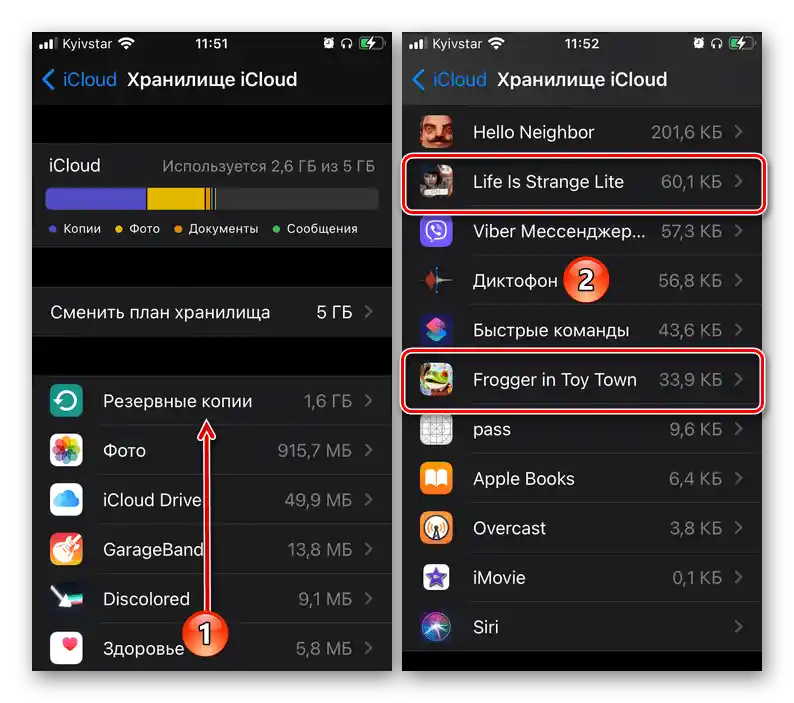
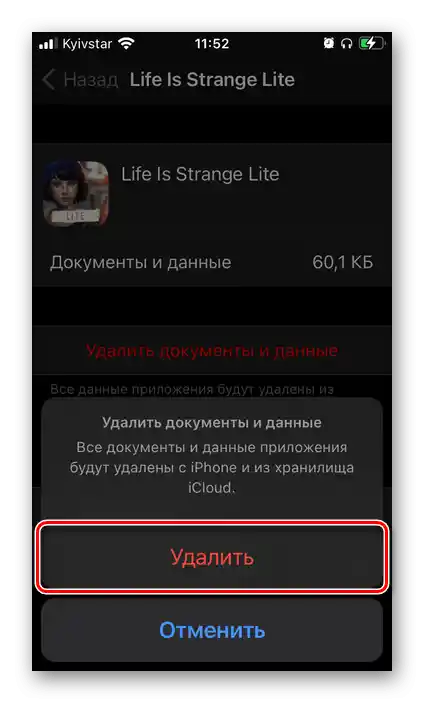
Zdaj bodo vsi podatki igre dokončno odstranjeni. Omeniti velja, da je tak pristop uporaben ne le v primerih, ko je iz kakršnega koli razloga potrebno popolnoma izbrisati določeno programsko opremo, temveč tudi, na primer, ko želite začeti igro znova, s tem da izbrišete vse dosežke, shranjene v Apple ID.
Dodatno priporočamo, da izvedete korake iz navodil v prvem delu članka, vsaj če je naloga res popolno odstranjevanje odstranjene igre.
Preberite tudi: Kako obnoviti izbrisane aplikacije na iPhonu